Stressfreie Techniken zum Verschieben einer App auf dem iPhone
 Geschrieben von Lisa Ou / 23. März 2021 09:00
Geschrieben von Lisa Ou / 23. März 2021 09:00 Erforschen Sie Techniken zum Verschieben von App-Symbolen auf dem iPhone? Wenn ja, dann haben Sie den richtigen Artikel betreten. Das Verschieben der Apps auf dem iPhone-Bildschirm ist für viele Benutzer üblich. Die Leute verschieben sie aus verschiedenen Gründen, und wenn Sie sich auch in einer Situation befinden, in der Sie die Apps ebenfalls verschieben müssen oder möchten, brauchen Sie sich keine Sorgen mehr zu machen. In diesem Beitrag finden Sie alles, was Sie lernen müssen.
Aber vorher sollten Sie zunächst herausfinden, warum Menschen die Apps auf ihren iPhones verschieben. Auf diese Weise erfahren Sie, welche Vorteile dieser Prozess mit sich bringen kann. Anschließend werden die führenden Methoden mit detaillierten Richtlinien vorgestellt, damit Sie Ihre Apps korrekt auf dem Gerät verschieben können. Die folgenden Teile enthalten auch ein Bonus-Tool, das Ihnen in anderen Situationen hilft. Sehen Sie sich die folgenden Informationen an, um mehr darüber zu erfahren und einen erfolgreichen Prozess durchzuführen.
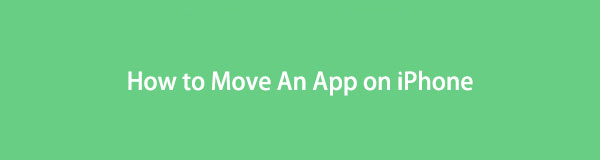

Führerliste
Teil 1. Warum eine App auf einem iPhone verschieben?
Der Hauptgrund, warum Sie lernen sollten, die Apps auf Ihrem iPhone zu verschieben, ist die Organisation. Wenn Sie wissen, wie Sie sie auf dem Startbildschirm oder in der App-Bibliothek verschieben, können Sie die Apps nach Ihren Wünschen anordnen. Sie können beispielsweise alle Gaming-Apps auf einer Seite organisieren, sodass Sie bei Langeweile schneller und bequemer ein Spiel auswählen können, das Sie spielen möchten. Dies gilt auch für soziale Medien, Messaging, Medien, integrierte Apps usw.
Mittlerweile bietet Ihnen die richtige Zusammenstellung der Apps nicht nur Komfort. Dadurch sieht der Bildschirm, auf dem sie sich befinden, auch sauber aus. Abgesehen davon ist es auch ein effektives Verfahren, eine App auf dem Display unsichtbar zu machen. Wenn Sie nicht möchten, dass andere eine bestimmte App öffnen, können Sie sie in einen diskreten Bereich verschieben und so die Wahrscheinlichkeit verringern, dass andere sie sehen und öffnen.
Teil 2. So verschieben Sie eine App auf einem iPhone
Beachten Sie die folgenden Funktionen oder Strategien zum Verschieben der Apps auf Ihrem iPhone und genießen Sie den schnellen Zugriff, den es bietet. Jede Option enthält Schritt-für-Schritt-Anleitungen, und wir garantieren, dass Sie ein einfaches und erfolgreiches Verfahren erleben werden, solange Sie die Richtlinien so befolgen, wie sie sind. Außerdem helfen Ihnen die bereitgestellten Informationen, sie besser zu verstehen.
Option 1. Verschieben Sie Apps auf dem Startbildschirm
Beim Anordnen der Apps auf einem iPhone ist das Verschieben der Apps auf dem Startbildschirm der wichtigste Vorgang, den Sie ausführen können. Indem Sie sie einzeln ziehen, können Sie die Apps ganz einfach entsprechend der Anordnung verschieben, die Ihnen gefällt. Es dauert möglicherweise nur einige Zeit, da Sie sie einzeln ziehen müssen, aber wenn Sie fertig sind, wird das Suchen und Zugreifen auf die Apps beim nächsten Mal viel schneller gehen.
Beachten Sie die folgenden sicheren Schritte, um zu verstehen, wie Sie App-Symbole auf dem iPhone-Startbildschirm verschieben:
Schritt 1Entsperren Sie Ihr iPhone, um den Startbildschirm anzuzeigen. Dort werden die verfügbaren Apps angezeigt, die auf dem Gerät installiert sind. Suchen Sie anschließend das Symbol der App, die Sie verschieben möchten.
Schritt 2Sobald Sie es gefunden haben, tippen Sie lange auf das entsprechende Symbol und ziehen Sie es dann, sobald die App wackelt. Ziehen Sie es dann weiter, um die App in den gewünschten Bereich auf dem Startbildschirm zu verschieben.
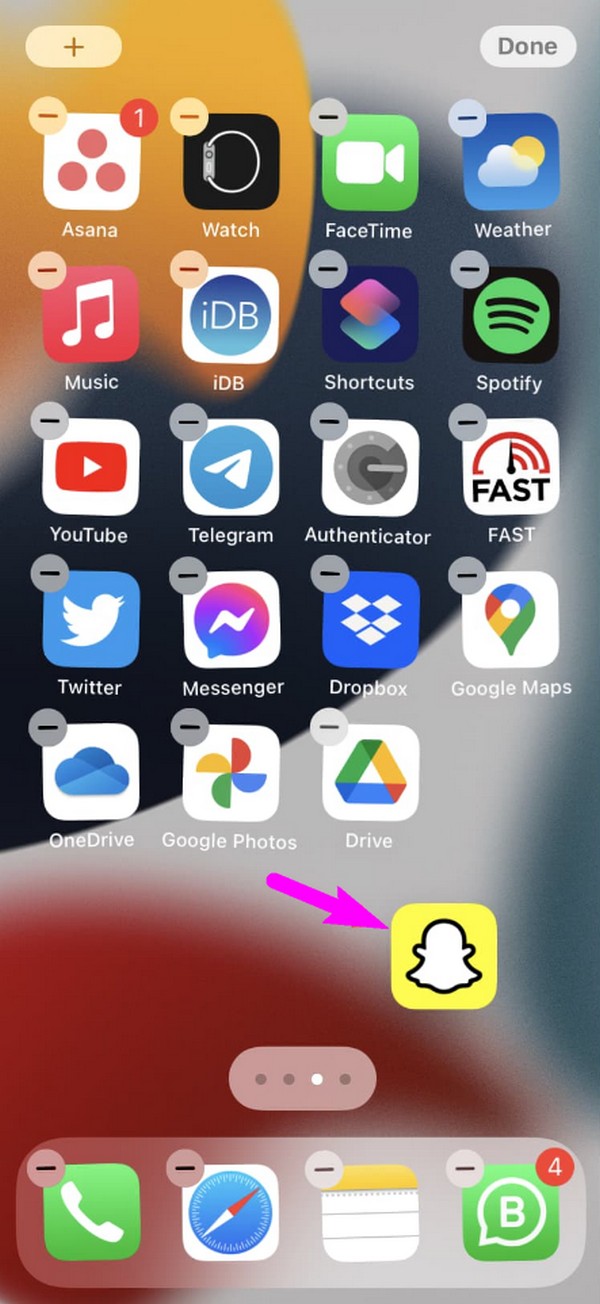
In der Zwischenzeit können Sie mit dieser Strategie nur die Apps auf dem Startbildschirm anordnen, mit Ausnahme derjenigen in der App-Bibliothek. Wenn Sie die anderen Apps in die Bibliothek aufnehmen möchten, sehen Sie sich die nächste Option an.
Mit FoneTrans für iOS haben Sie die Freiheit, Ihre Daten vom iPhone auf den Computer zu übertragen. Sie können nicht nur iPhone-Textnachrichten auf den Computer übertragen, sondern auch Fotos, Videos und Kontakte einfach auf den PC übertragen.
- Übertragen Sie Fotos, Videos, Kontakte, WhatsApp und mehr Daten mit Leichtigkeit.
- Vorschau der Daten vor dem Übertragen.
- iPhone, iPad und iPod touch sind verfügbar.
Option 2. Verschieben Sie Apps aus der App-Bibliothek auf den Startbildschirm
Sie wissen es vielleicht nicht, aber einige Apps in der App-Bibliothek werden nicht auf dem Startbildschirm angezeigt. Wenn Sie ein Anfänger in der Verwendung eines iOS-Geräts sind und es nicht oft erkunden, ist dies möglicherweise das erste Mal, dass Sie davon hören, was Sie daran hindert, andere iPhone-Apps zu entdecken. Aber jetzt, da Sie es wissen, werden Sie begeistert sein, dass Sie die Apps aus der Bibliothek auf Ihren Startbildschirm verschieben können. Außerdem ist es nur ein paar Fingertipps entfernt, bis der Umzugsvorgang erfolgreich abgeschlossen ist.
Befolgen Sie die Sicherheitsanweisungen unten, um zu lernen, wie Sie eine App auf dem iPhone von der App-Bibliothek auf den Startbildschirm verschieben:
Schritt 1Öffnen Sie das iPhone und streichen Sie mit dem Finger von rechts nach links über den Bildschirm. Machen Sie so weiter, bis Sie das erreichen App-Bibliothek Abschnitt, in dem alle auf dem Gerät installierten Apps gespeichert sind.
Schritt 2Suchen Sie die App, die Sie verschieben möchten, indem Sie nach unten scrollen oder das Suchfeld oben verwenden. Sobald Sie es gefunden haben, tippen Sie wie bei der vorherigen Methode lange auf das Symbol und ziehen Sie es dann nach links bis zum Startbildschirm. Verschieben Sie die App von dort aus, um sie auf dem Startbildschirm anzuordnen.
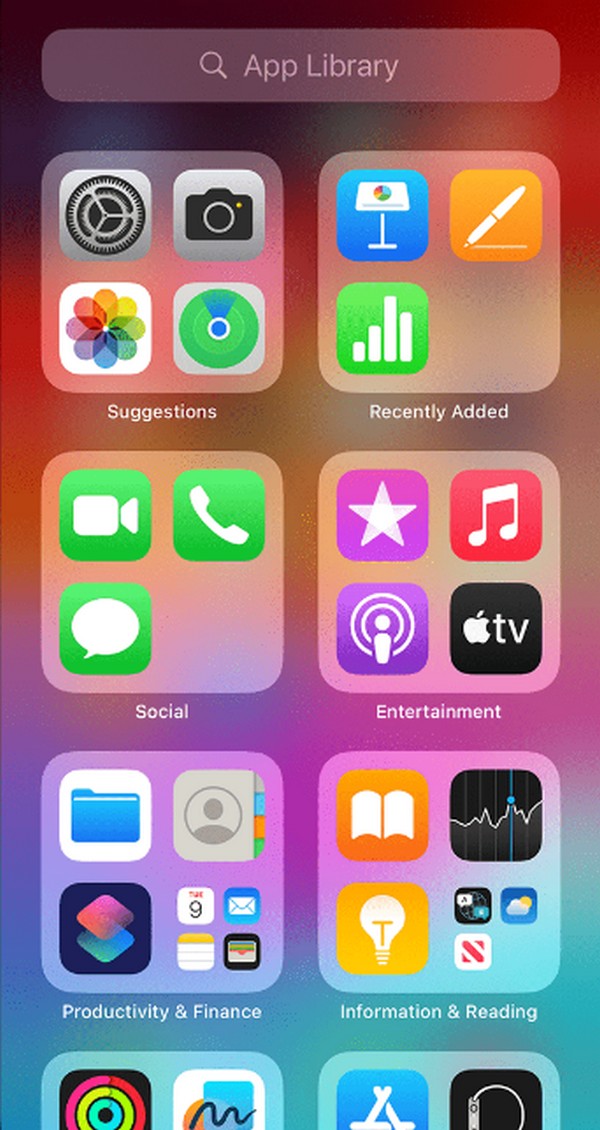
Teil 3. Bonus-Tipp – Daten von einem iPhone verschieben
Andererseits möchten Sie möglicherweise Daten von einem iPhone auf ein anderes Gerät übertragen, beispielsweise einen Computer, ein iPad oder ein anderes iPhone. Hier also ein Bonusprogramm, FoneTrans für iOS. Dieses Übertragungstool ist auf die Übertragung verschiedener Datentypen zwischen den genannten Geräten spezialisiert. Es umfasst Kontakte, Bilder, Videos, Audiodateien, Dokumente usw. Sie müssen sich auch keine Sorgen über den Verlust Ihrer Dateien machen, da dieses Programm sie vor, während und nach der Übertragung sicher schützt.
Mit FoneTrans für iOS haben Sie die Freiheit, Ihre Daten vom iPhone auf den Computer zu übertragen. Sie können nicht nur iPhone-Textnachrichten auf den Computer übertragen, sondern auch Fotos, Videos und Kontakte einfach auf den PC übertragen.
- Übertragen Sie Fotos, Videos, Kontakte, WhatsApp und mehr Daten mit Leichtigkeit.
- Vorschau der Daten vor dem Übertragen.
- iPhone, iPad und iPod touch sind verfügbar.
Außerdem, FoneTrans für iOS Verbraucht nur wenig Speicherplatz auf Ihrem Computer und läuft reibungslos. Es verfügt außerdem über zusätzliche Funktionen, auf die Sie sich verlassen können, wie den Ringtone Maker, den HEIC-Konverter, die Kontaktsicherung usw. Sie befinden sich im ToolBox-Bereich und sind jederzeit verfügbar.
Nutzen Sie die folgenden unkomplizierten Richtlinien, um Daten von einem iPhone mit FoneTrans für iOS zu übertragen:
Schritt 1Laden Sie das FoneTrans für iOS-Installationsprogramm über herunter Free Download Tab auf der offiziellen Website. Sobald seine Datei im gespeichert ist Downloads Öffnen Sie den Ordner und greifen Sie darauf zu, um das Übertragungstool schnell auf Ihrem Computer zu installieren. Wenn Sie fertig sind, starten Sie es, um es auf dem Desktop zu starten.
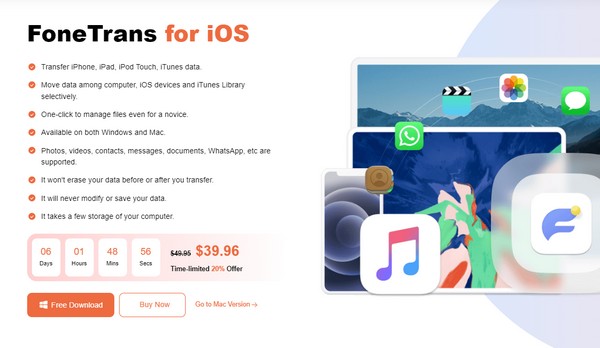
Schritt 2Erlauben Sie dem Programm, über ein Lightning-Kabel eine Verbindung zu Ihrem iPhone herzustellen. Ihre Geräteinformationen werden in der Mitte der Schnittstelle angezeigt, sobald die Daten des Geräts erkannt und gelesen werden. Außerdem werden die unterstützten Datentypen in der linken Spalte des folgenden Bildschirms angezeigt.
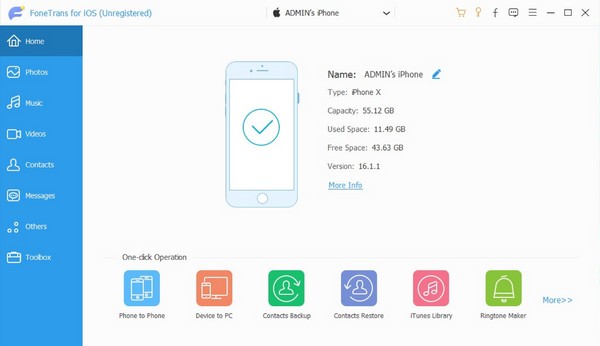
Schritt 3Öffnen Sie zunächst einen der Datentypen und markieren Sie dann die Elemente, die Sie aus den angezeigten Daten übertragen möchten. Wenn alle Dateien, die Sie verschieben möchten, ausgewählt sind, klicken Sie auf Telefon or Computer Symbol im obersten Bereich, je nachdem, wohin Sie sie übertragen möchten. Anschließend beginnt der Transfervorgang, der kurz darauf abgeschlossen ist.
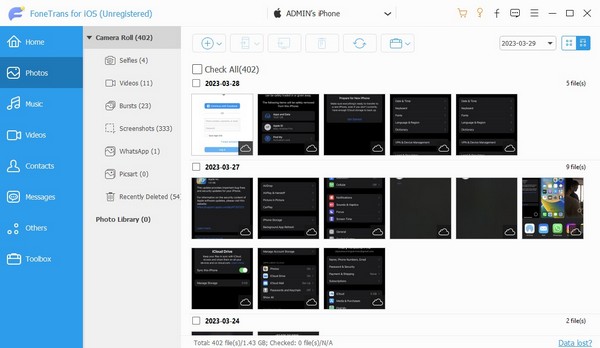
Mit FoneTrans für iOS haben Sie die Freiheit, Ihre Daten vom iPhone auf den Computer zu übertragen. Sie können nicht nur iPhone-Textnachrichten auf den Computer übertragen, sondern auch Fotos, Videos und Kontakte einfach auf den PC übertragen.
- Übertragen Sie Fotos, Videos, Kontakte, WhatsApp und mehr Daten mit Leichtigkeit.
- Vorschau der Daten vor dem Übertragen.
- iPhone, iPad und iPod touch sind verfügbar.
Teil 4. FAQs zum Verschieben einer App auf einem iPhone
1. Wie entferne ich eine App von meinem iPhone?
Sie können eine App von Ihrem iPhone entfernen Einstellungen App. Öffnen Sie dann die Allgemeines Registerkarte, um die anzuzeigen iPhone Speicher Möglichkeit. Tippen Sie darauf und die auf Ihrem Gerät installierten Apps werden angezeigt. Suchen Sie die App, die Sie entfernen möchten, und wählen Sie sie aus, um ihre Optionen anzuzeigen. Zum Schluss kreuzen Sie an App löschen Tab, um es von Ihrem iPhone zu entfernen.
2. Kann ich App-Symbole auf meinem iPhone frei verschieben?
Ja, du kannst. Wie in den oben genannten Verfahren beschrieben, müssen Sie nur lange auf die App-Symbole tippen und können sie dann an eine beliebige Stelle auf dem Startbildschirm verschieben.
Wir danken Ihnen für die Zeit, die Sie diesem Artikel zur Verfügung gestellt haben, um die Prozesse zum Verschieben der Apps auf Ihrem iPhone kennenzulernen und zu verstehen. Weitere Informationen finden Sie im Hauptmenü FoneTrans für iOS Website.
Mit FoneTrans für iOS haben Sie die Freiheit, Ihre Daten vom iPhone auf den Computer zu übertragen. Sie können nicht nur iPhone-Textnachrichten auf den Computer übertragen, sondern auch Fotos, Videos und Kontakte einfach auf den PC übertragen.
- Übertragen Sie Fotos, Videos, Kontakte, WhatsApp und mehr Daten mit Leichtigkeit.
- Vorschau der Daten vor dem Übertragen.
- iPhone, iPad und iPod touch sind verfügbar.
